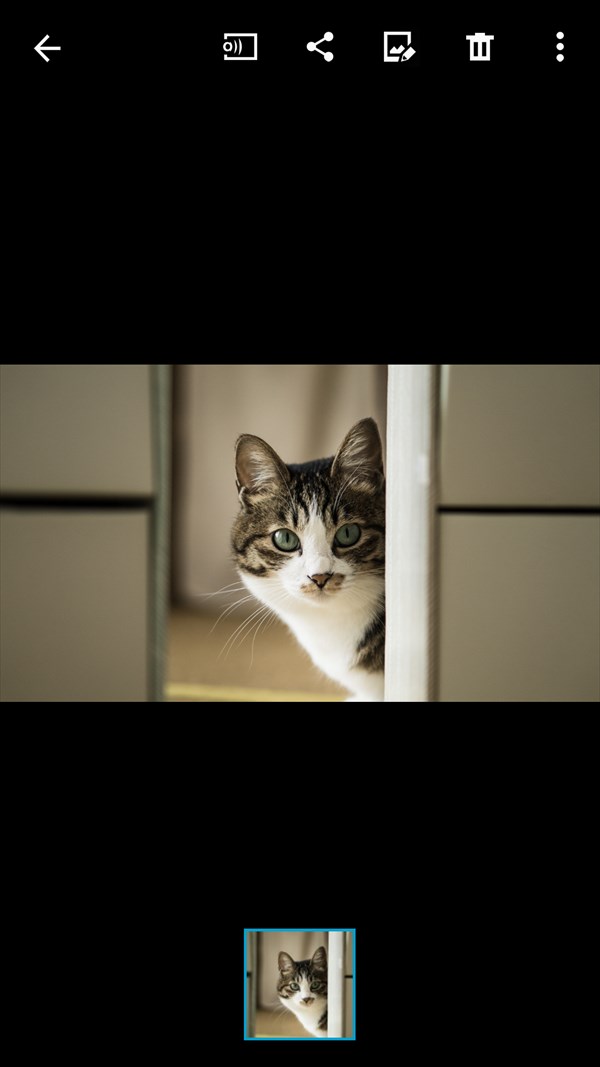スマホでいろいろなサイトを閲覧していて、そこに掲載されている写真や画像を保存しておきたいと思ったことはないでしょうか?
スマホやiPhoneでは、サイト上の画像を簡単に端末内にダウンロードすることができます。
今回は、Androidスマホを使って、Webサイト上の画像をスマホ端末内にダウンロードする方法を紹介します。
※当記事は、GalaxyS5(Android 6.0.1)を使用しています。
※写真や画像には著作権があります。それらを使用する際は、著作権法に違反しないようご注意ください。
Webサイト上の画像をスマホ端末内にダウンロードする方法
※ここでは、写真を無料で配布しているフリー素材サイト「ぱくたそ」の画像を使用します。
※Webブラウザは、Androidスマホで広く使われている「Chrome」ブラウザを使用します。
1.Chromeブラウザを起動して、「ぱくたそ」サイトにアクセスします。
2.スマホにダウンロードしたい画像が掲載されているページに移動して、その画像を指で長押しします。
※ここでは「餌の時間と聞いて(猫)」ページに移動します。
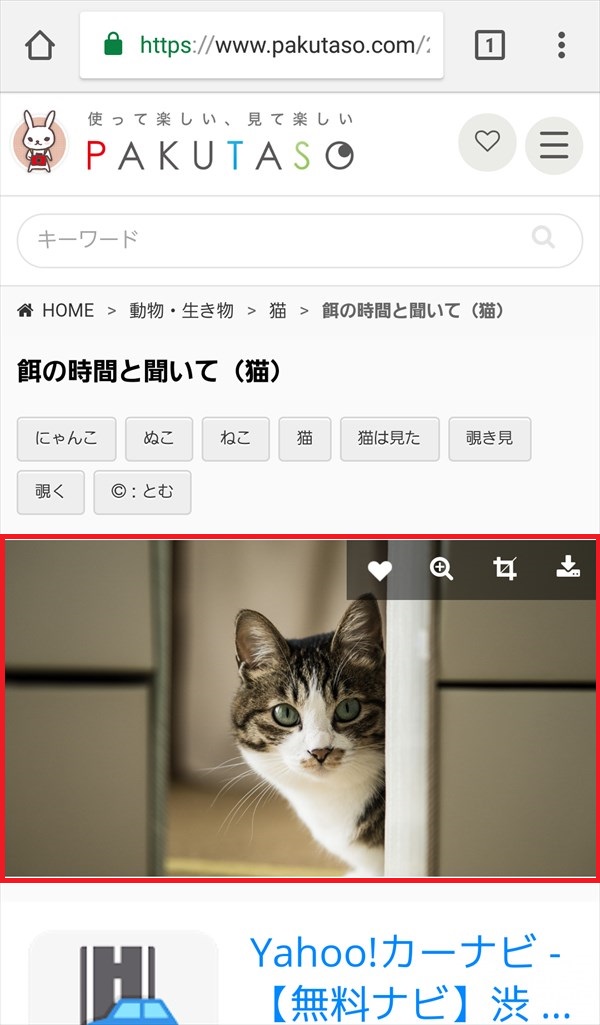
3.ポップアップでメニューが表示されるので、「画像をダウンロード」をタップします。
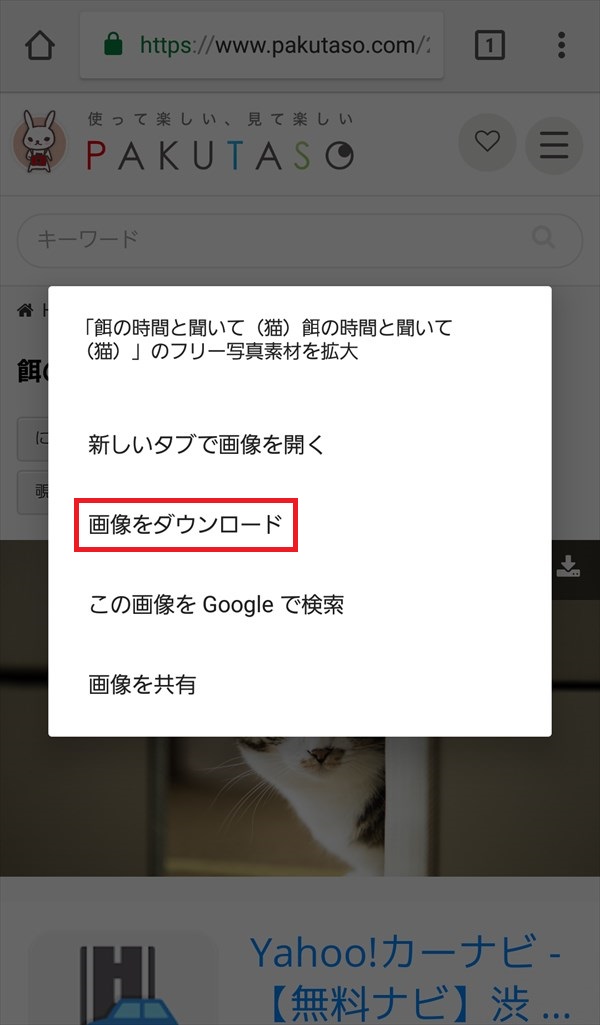
4.スマホに画像がダウンロードされて、画面下には「~をダウンロードしました」と表示されます。
※画面下の「開く」をタップすると画像が開きますが、この表示は数秒で消えてしまうため、別の方法で画像を開きます。

スマホにダウンロードした画像を開く(見る)方法
※スマホ内の画像を見るための画像アプリはたくさんありますが、ここではAndroidスマホに標準でインストールされている「ギャラリー(アルバム)」アプリを使用します。
1.「ギャラリー」アプリを起動します。
2.「日時」画面にスマホ内の画像がサムネイル表示されるので、先ほどダウンロードした画像をタップします。
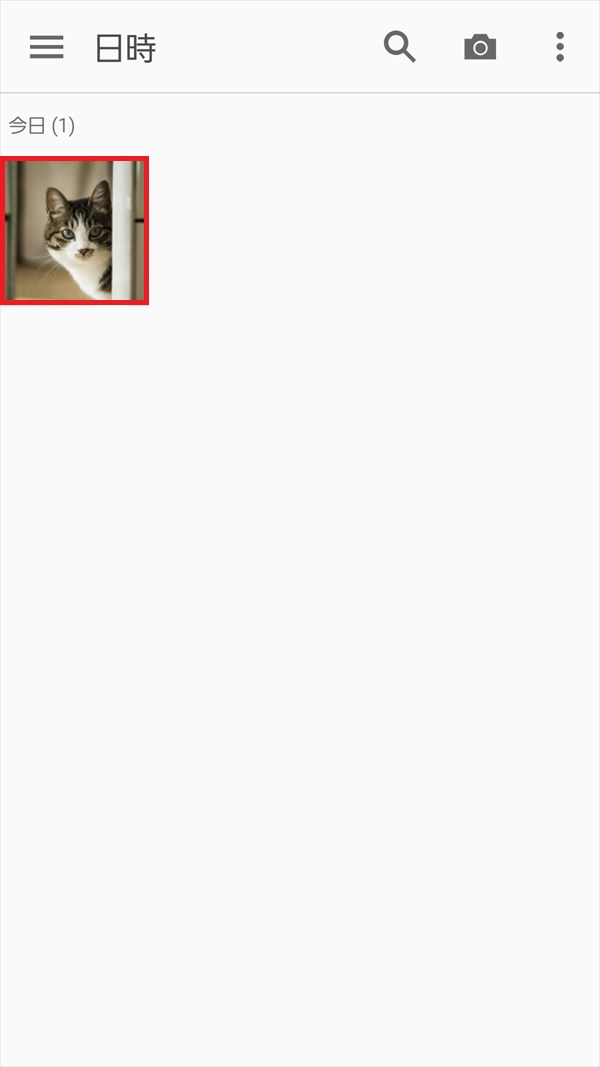
4.画像をダブルタップすると、画像が拡大表示されます。
※画面上部のアイコンをタップすると、画像の「共有」「編集」「削除」等を行うことができます。